Instalar Python no Windows é extremamente simples, nesse artigo vamos ensinar a instalar o Python, além de contar um pouco do que é Python e suas principais aplicações.
Python é uma linguagem de programação de alto nível, lançada em 1991, e que nos últimos anos tem conquistado cada vez mais fãs, construindo assim uma comunidade muito forte.
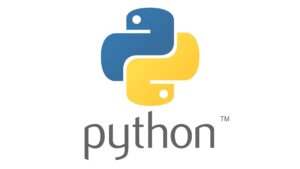
Um pouco de história do Python
Python é uma linguagem de programação de alto nível, lançada em 1991 por Guido van Rossum, e desde 2001 é mantida pela Python Software Foundation, a qual também é a detentora da propriedade.
Em 2018 foi considerada pelo público a 3° linguagem mais amada, em uma pesquisa conduzida pelo site Stack Overflow, em 2019 ficando em 2° lugar, em 2020 ficando novamente em 3° lugar, em 2021 ficando em 6° lugar, mas em 1° lugar na linguagem mais desejada para ser aprendida.
Sua popularidade pode ser entendida pela quantidade de aplicações em qual ela tem destaque, sendo as principais:
- Automações
- Inteligência Artificial
- Tratamento de dados
- Desenvolvimento Web
Como instalar Python no Windows
Neste artigo vamos demonstrar como instalar o Python 3 no Windows 10, em outras versões do Windows a instalação é semelhante, então não precisa se preocupar 😉
Passo 1: Baixando o Python
Vamos baixar o instalador do Python no site oficial, então acesse o link abaixo:
https://www.python.org/downloads/
Logo de cara, teremos um convite para realizar o Download do Python, clique no ícone:
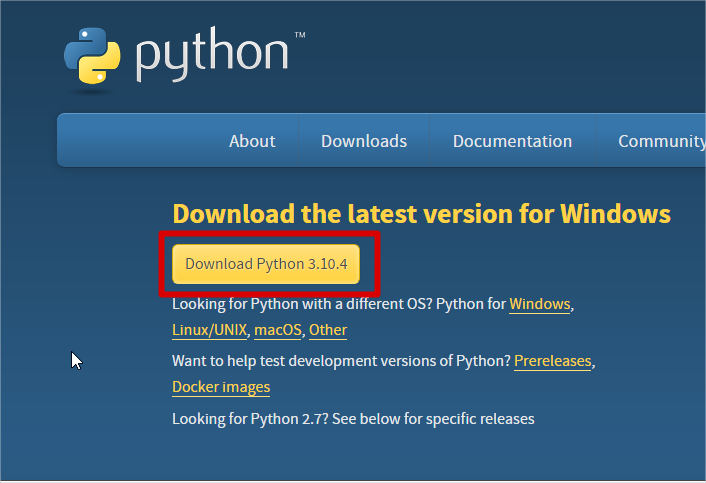
Em alguns segundos ou minutos, a depender da velocidade da sua internet, estará terminado o download:
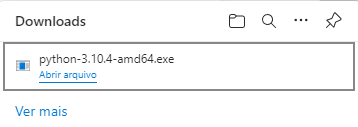
Passo 2: Realizar a instalação
Com o instalador baixado, vamos clicar nele para iniciar a instalação, irá abrir a imagem a seguir, marque a opção de “Add Python 3.10 to PATH” e clique em Install Now:
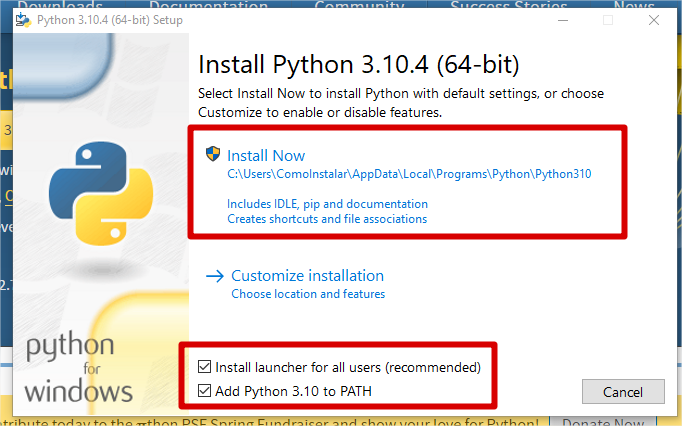
Teremos que dar permissão de alteração no dispositivo, clique em Sim:
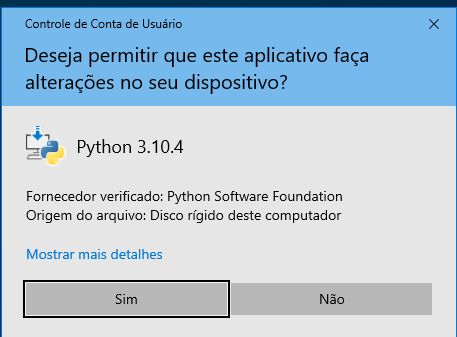
Agora a instalação irá prosseguir automaticamente, aguarde um pouco, geralmente este processo é rápido.
Agora basta clicarmos em Close, a instalação terminou!
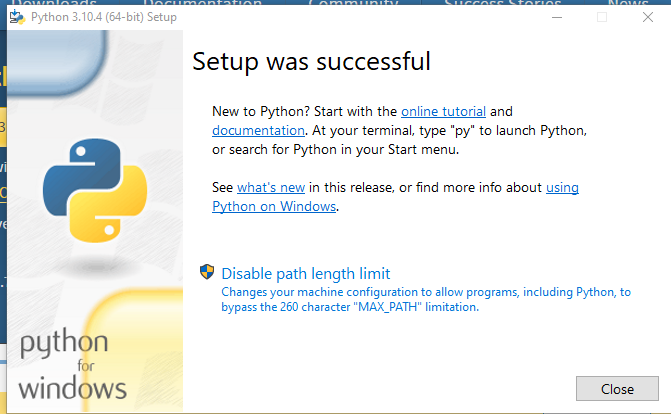
Passo 3: Testando a instalação do Python
Vamos ver se a instalação ficou ok, para isso, vamos abrir o CMD no menu iniciar:
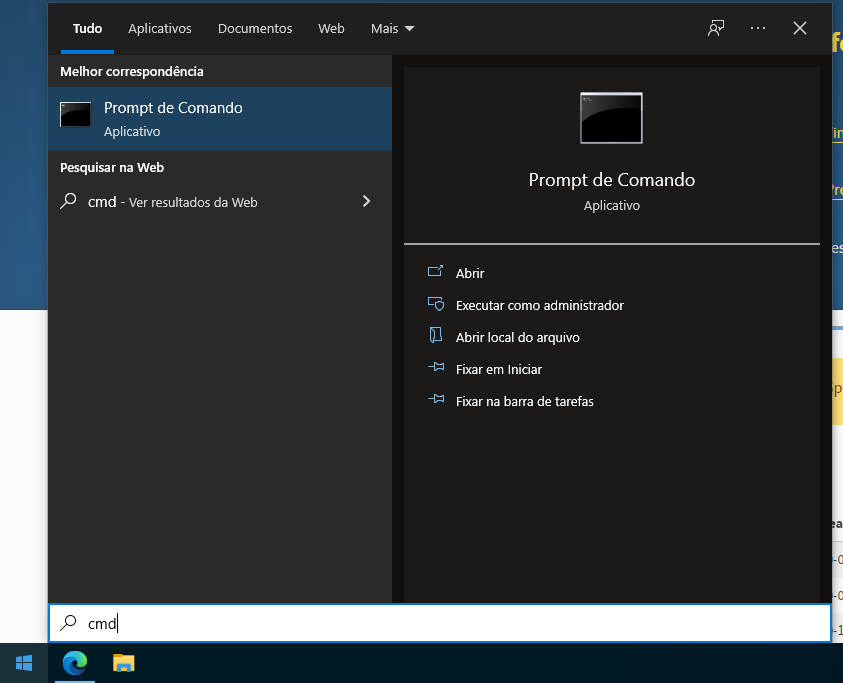
No cmd, digite python –version, caso apareça a mensagem abaixo, com a versão que fizeste download, está certa a instalação do Python!
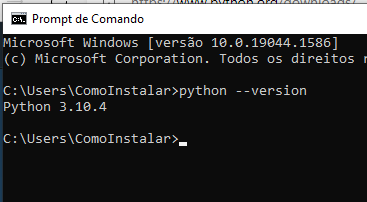
Agora vamos testar o PIP, um gerenciador de pacotes do Python, muito útil para instalarmos novas funcionalidades no Python, digite pip –version:
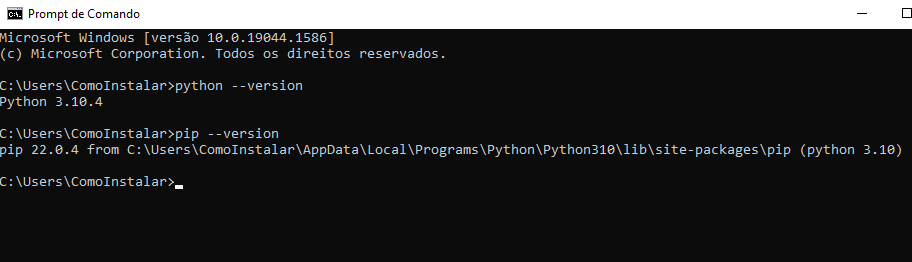
Com esse retorno, podemos garantir que tanto o Python, quanto o PIP estão OK!


